RedHat Linux 6x 操作系统安装Oracle 11g实施手册文档(新手笔记)
文 档 目 录
1 引言... 1
1.1 编写目的... 1
1.2 适用对象... 1
1.3 缩略语和术语... 1
2 安装前的准备:... 3
2.1 设置安装使用oracle的组和用户... 3
2.2 配置metro、pearl用户... 3
2.3 创建安装目录... 4
2.4 配置内核参数... 5
2.5 设置Oracle用户的Shell限制... 5
2.6 配制oracle的用户环境(使用oracle用户登录)... 6
2.7 确认Linux安装包(以root用户登录)... 7
3 安装Oracle(此步骤以oracle用户登录) 7
4 Oracle的配置... 22
4.1 Oracle的启动... 22
4.2 启动监听程序... 22
4.3 设置oracle数据库自动启动... 22
4.4 基本参数配置... 23
5 数据库应用安装... 24
5.1 创建表空间文件、用户... 24
5.2 执行脚本创建表、视图、存储过程等... 24
1 引言
1.1 编写目的
本文档针对XXXX系统服务器Oracle数据库安装进行描述,为用户使用管理系统提供指导。
1.2 适用对象
本操作手册的预期读者为:技术管理、维护等相关人员。
1.3 缩略语和术语
表1-1 常用缩略语和术语
(此处省略……)
2 安装前的准备:
注:1-5步骤以root用户身份执行。
2.1 设置安装使用oracle的组和用户
判断oinstall和dba这两个组是否存在:
# grep oinstall /etc/group
# grep dba /etc/group
如果以上组不存在,创建这两个组:
# /usr/sbin/groupadd oinstall
# /usr/sbin/groupadd dba
查找用户oracle的属性:
# id oracle
若oracle存在:
# /usr/sbin/usermod -g oinstall -G dba oracle
若oracle不存在:
# /usr/sbin/useradd -g oinstall -G dba oracle
设置oracle的密码(密码设置为oracle):
# passwd oracle
2.2 配置metro、pearl用户
修改metro用户
# /usr/sbin/usermod -g oinstall -G dba metro增加用户pearl
修改metro用户环境配置文件/home/metro/.bash_profile文件:
#vi /home/metro/.bash_profile 在文件中添加或修改以下内容:
export PATH
unset USERNAME
umask 022
export ORACLE_HOME=/u01/app/oracle/OraHome_1
export ORACLE_SID=orcl
export ORACLE_BASE=/u01/app/oracle
export PATH=$PATH:$ORACLE_HOME/bin:/home/metro/
export LD_LIBRARY_PATH=$ORACLE_HOME/lib
export NLS_LANG='SIMPLIFIED CHINESE_CHINA.ZHS16GBK'
export PATH=.:$PATH
以root用户修改/etc/cron.allow文件,在其中添加用户metro。
增加用户pearl
#/usr/sbin/useradd -g oinstall -G dba pearl
# passwd pearl
pearl
2.3 创建安装目录
创建两个安装目录:
# mkdir -p /u01/app/oracle //创建oracle程序所在目录
# mkdir -p /u02/oradata //创建oracle数据所在目录
修改目录的用户和权限:
# chown -R oracle:oinstall /u01/app/
# chown -R oracle:oinstall /u02/oradata
# chmod -R 775 /u01/app/oracle
# chmod -R 775 /u02/oradata
2.4 配置内核参数
用编辑器编辑/etc/sysctl.conf ,添加或修改以下内容(如果配置文件中已有的值大于下文的设置值就不需要修改)。
kernel.shmall = 2097152
kernel.shmmax = 10737418240
kernel.shmmni = 4096
kernel.sem = 250 32000 100 128
fs.file-max = 65536
net.ipv4.ip_local_port_range = 9000 65500
net.core.rmem_default = 262144
net.core.rmem_max = 4194304
net.core.wmem_default = 262144
net.core.wmem_max = 1048576
fs.aio-max-nr = 1048576
fs.file-max = 6815744
使修改生效:
# /sbin/sysctl -p
2.5 设置Oracle用户的Shell限制
在/etc/security/limits.conf文件中添加:
oracle soft nproc 2047
oracle hard nproc 16384
oracle soft nofile 1024
oracle hard nofile 65536
oracle soft stack 10240
在/etc/pam.d/login文件中添加:
session required /lib/security/pam_limits.so
在/etc/profile文件中添加:
if [ $USER = "oracle" ]; then
if [ $SHELL = "/bin/ksh" ]; then
ulimit -p 16384
ulimit -n 65536
else
ulimit -u 16384 -n 65536
fi
fi
2.6 配制oracle的用户环境(使用oracle用户登录)
修改bash_profile文件:
$ vi /home/oracle/.bash_profile
在文件中添加:
export PATH
unset USERNAME
umask 022
export ORACLE_HOME=/u01/app/oracle/OraHome_1
export ORACLE_SID=orcl
export ORACLE_BASE=/u01/app/oracle
export PATH=$PATH:$ORACLE_HOME/bin
export LD_LIBRARY_PATH=$ORACLE_HOME/lib
export NLS_LANG='SIMPLIFIED CHINESE_CHINA.ZHS16GBK'
export PATH=.:$PATH
保存修改,使修改生效:
$ . ./.bash_profile
修改环境变量:
$ unset ORACLE_HOME
$ unset TNS_ADMIN
检查环境变量是否正确:
$ umask
$ env | more
2.7 确认Linux安装包(以root用户登录)
--将linux安装光盘放入
#cd ?/Packages/ --具体目录根据光盘mount目录改变
#yum install binutils-* compat-libstdc++* elfutils-libelf-* gcc-* glibc-* ksh-* libaio-* libgcc-* libstdc++* make-* sysstat-* unixODBC-* pdksh-* *gcc*
根据提示输入 y 安装程序包。
3 安装Oracle(此步骤以oracle用户登录)
$xhost + 127.0.0.1 0.0
$ cd /tmp
$ /media/cdrecorder/runInstaller –ignoreSysPrereqs --具体根据目录改变
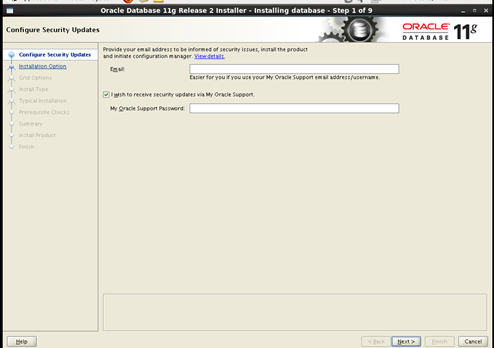
点击next;

点击yes继续;
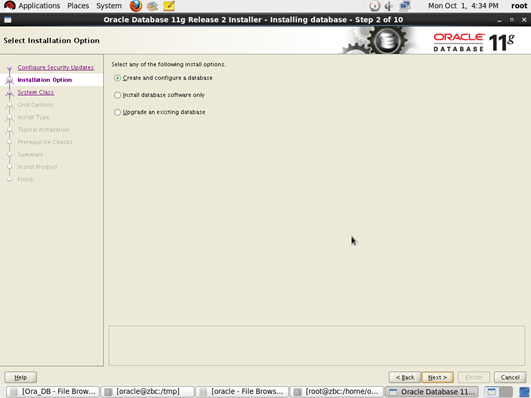
选择“create and configure a database”,点击next;
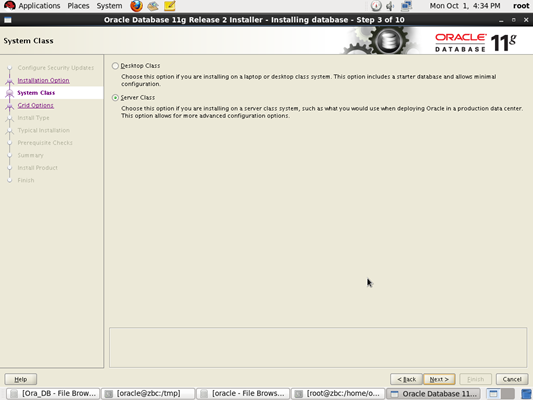
选择“Server Class”,点击next;
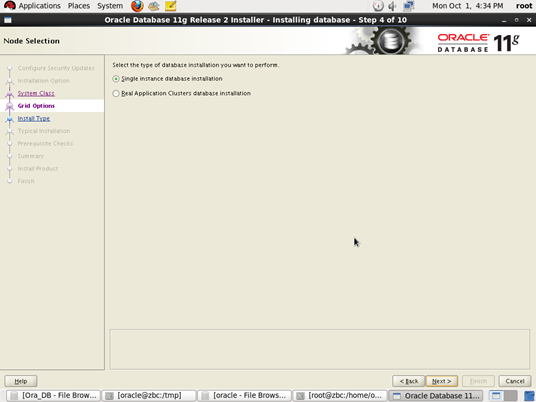
选择“Single Instance database installation”,点击next;
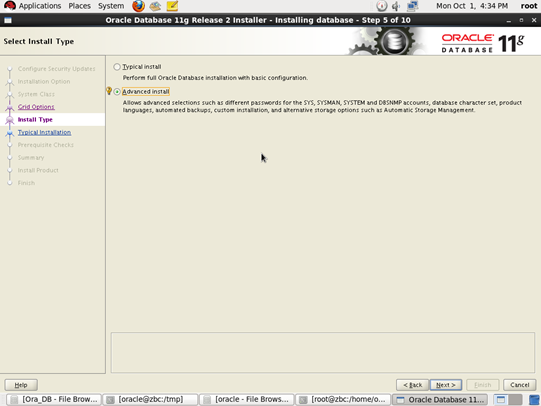
选择“Advanced install”,点击next;
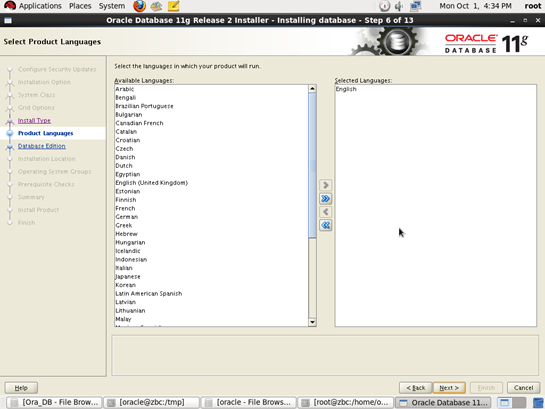
点击“next”;

选择“Enterprise Edititon”,点击next;
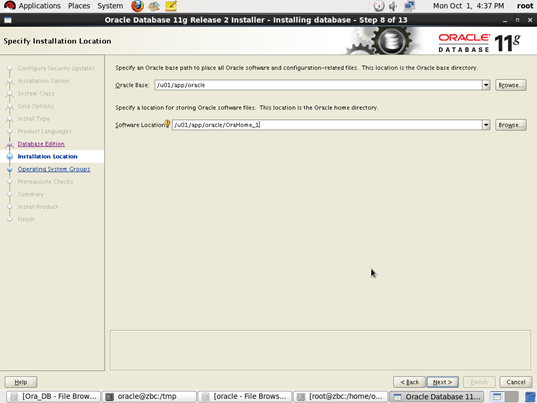
确认安装目录Oracle Base:/u01/app/oracle;Software Location:/u01/app/oracle/OraHome_1/,点击next;

点击next

选择“general purpose/Transaction Processing”,点击next;

点击next;

在“Character sets”TAB页中选中“choose from the following list of character sets”,并选择“Simplified Chinese ZHS16GBK”,点击next。

点击next;
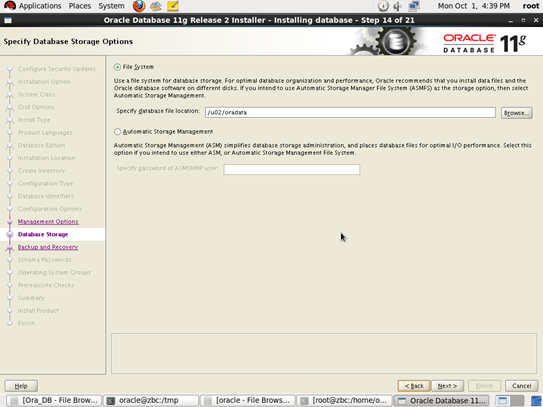
修改为“/u02/oradata/”,点击next;
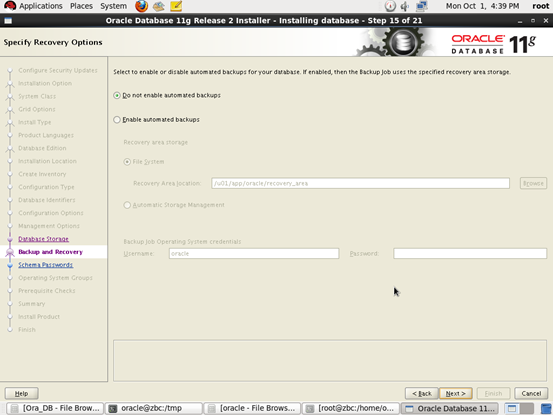
点击next;
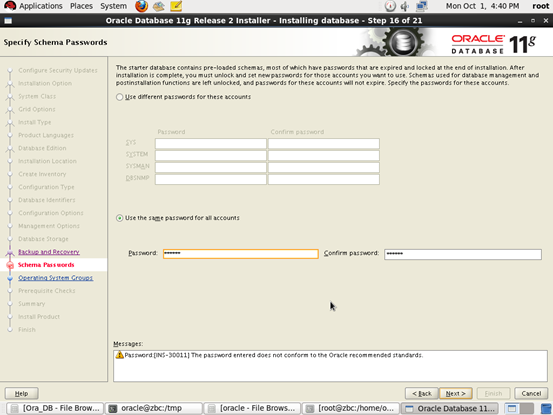
选择“use the same password for all account”,输入密码“oracle”,点击next

点击yes;
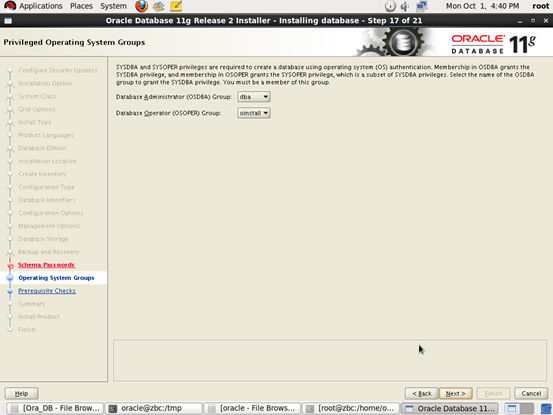
点击next;

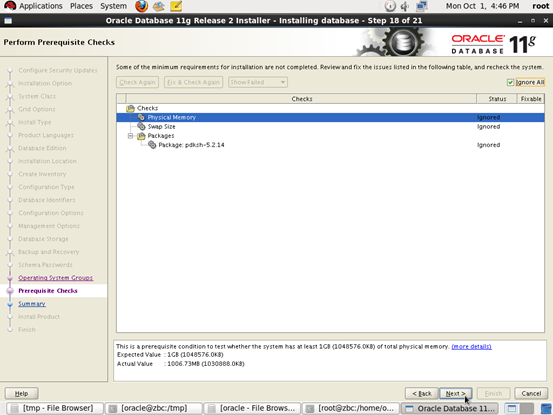
安装程序会提示相关缺少安装包,需要安装,具体安装参见“一 安装前准备 6、确认Linux安装包(以root用户登录)”节相关内容,同时咨询相关人员。最后点击next;
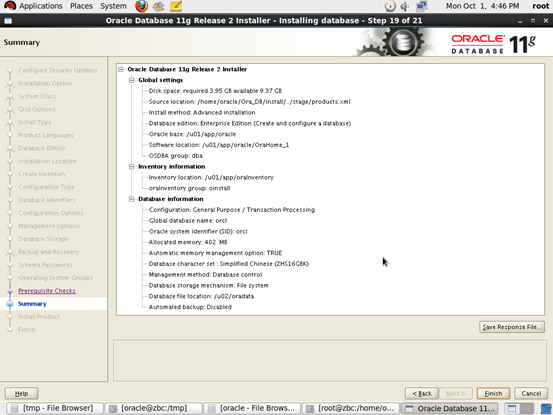
点击finish;
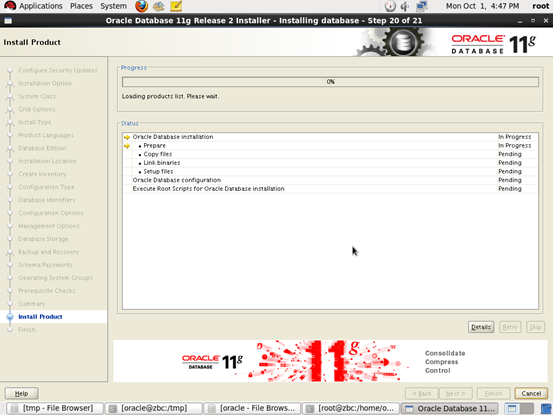
安装数据库软件;
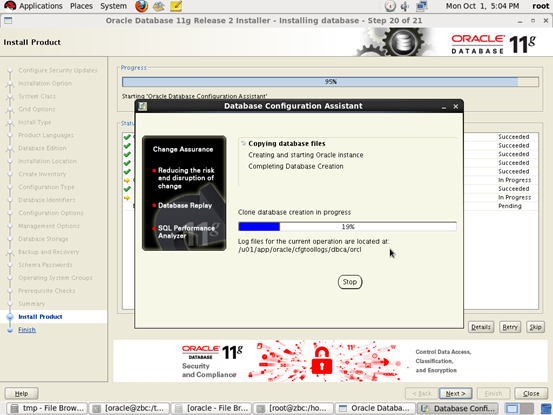
创建数据库;
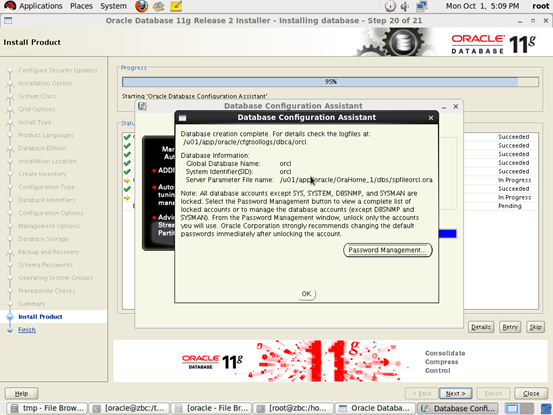
点击ok;
系统会提示,以root用户身份执行两个脚本:(打开一个终端,具体路径根据提示)
/u01/app/oraInventory/orainstRoot.sh
/u01/app/oracle/OraHome_1/root.sh
$su
Password: (输入root用户的密码)
#/u01/app/oracle/oraInventory/orainstRoot.sh
#/u01/app/oracle/OraHome_1/root.sh --执行此脚本时根据提示再次输入:/u01/app/oracle/OraHome_1/bin

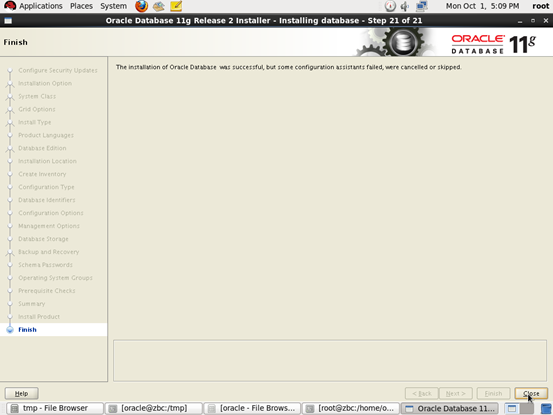
安装结束,点击close。
4 Oracle的配置
4.1 Oracle的启动
$ sqlplus /nolog
SQL>connect / as sysdba
SQL>startup
4.2 启动监听程序
$ lsnrctl start
注:如果oracle或监听程序已经启动,系统会提示不成功;执行不成功没关系。
4.3 设置oracle数据库自动启动
修改路经为/etc/oratab的文件,找到以下相关内容,作如下修改:
orcl:/u01/app/oracle/OraHome_1:Y
修改路径为/u01/app/oracle/OraHome_1/bin/dbstart的文件,找到以下相关内容,确认一下:
ORATAB=/etc/oratab
修改路径为/u01/app/oracle/OraHome_1/bin/dbshut的文件,找到以下相关内容,确认一下:
ORATAB=/etc/oratab
复制脚本oracle到目录/etc/rc.d/init.d。脚本文件在“SNC Setup”应用程序包中,名为“useful”的目录下,向相关人员索取。
chmod 777 /etc/rc.d/init.d/oracle
用命令行建立链接,在桌面右击鼠标,选择第一项,进入命令行界面,无误地输入如下内容:
ln -s /etc/rc.d/init.d/oracle /etc/rc.d/rc2.d/S99oracle
ln -s /etc/rc.d/init.d/oracle /etc/rc.d/rc3.d/S99oracle
ln -s /etc/rc.d/init.d/oracle /etc/rc.d/rc5.d/S99oracle
ln -s /etc/rc.d/init.d/oracle /etc/rc.d/rc0.d/K01oracle
ln -s /etc/rc.d/init.d/oracle /etc/rc.d/rc6.d/K01oracle
4.4 基本参数配置
修改路径为/u01/app/oracle/OraHome_1/sqlplus/admin/glogin.sql文件,添加以下内容:
-- ADD by user
alter session set nls_date_format='yyyy-mm-dd hh24:mi:ss';
set pagesize 200
set linesize 100
set serveroutput on size 10000
5 数据库应用安装
5.1 创建表空间文件、用户
用sql命令system/oracle用户登录到SNC服务器的数据库,执行tablespace.sql
SQL〉@tablespace.sql --具体路径需要修改,最新脚本向相关人员索取
5.2 执行脚本创建表、视图、存储过程等
用scdb/scdb用户登录执行scdb.sql,scdb_t_device_name.sql,最新脚本向相关人员索取
SQL>@scdb_db.sql
SQL>@scdb_t_device_name.sql
SQL>commit;
--(全文完)--
说明:
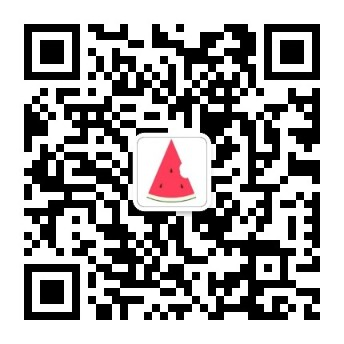
本文为新手项目实施指导文档,在实际执行过程中可能略有差异,请自行调整。
本文禁止未授权转载,需要转载请评论区留言。
需要完整Word电子版文档,评论区留下QQ邮箱。





微信扫码关注公众号“IT西瓜田”,获取更多文档。